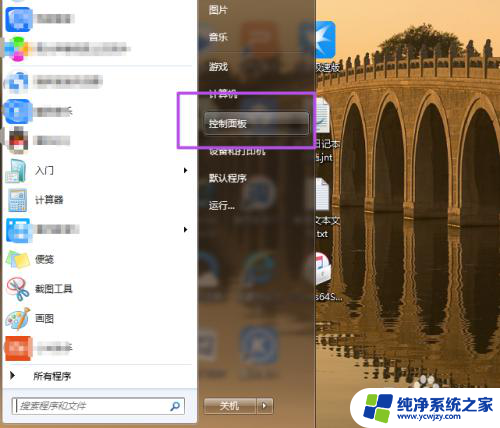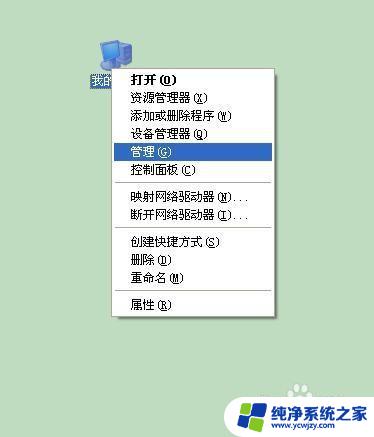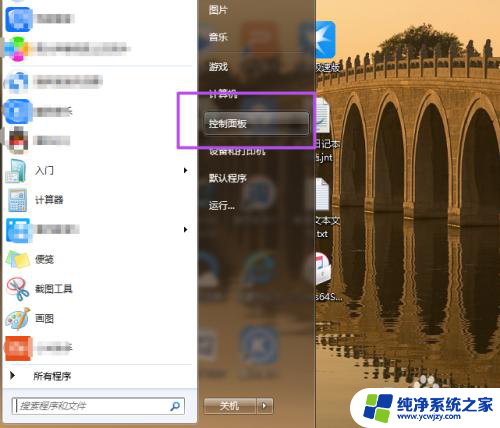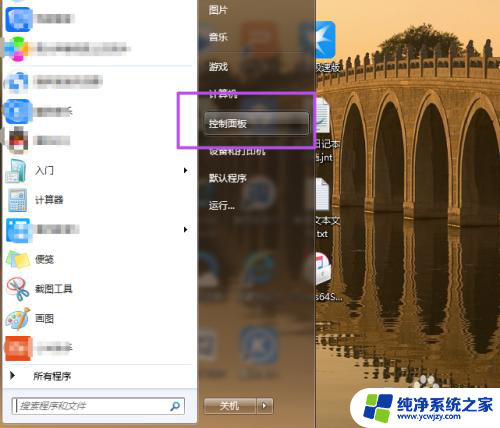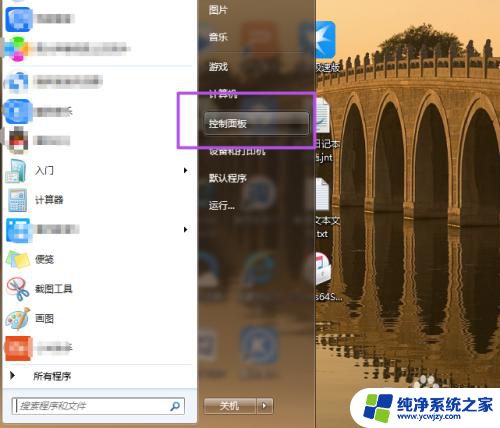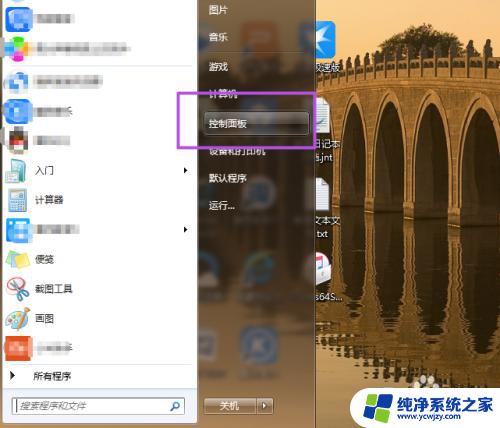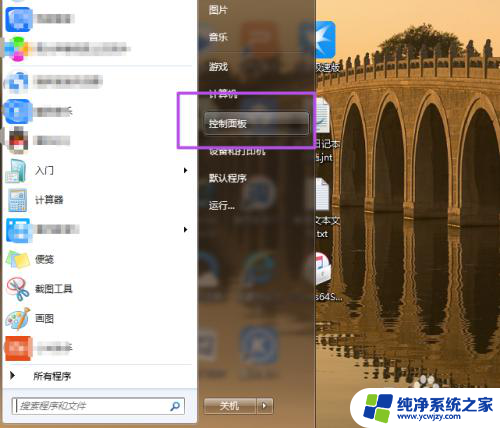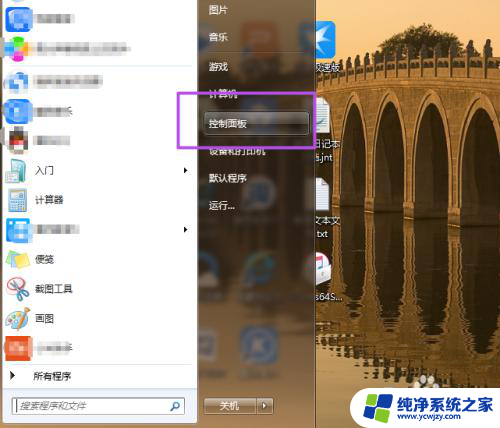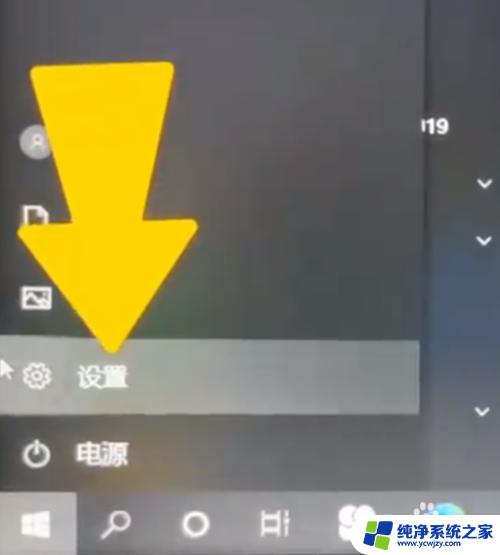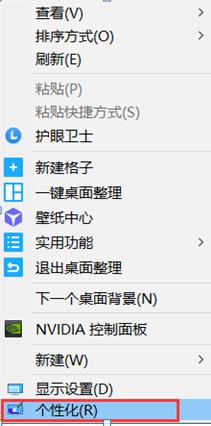如何电脑设置密码锁屏
更新时间:2024-06-01 13:40:58作者:jiang
在当今社会,随着电脑使用的普及,保护个人信息的重要性也日益凸显,而设置密码锁屏就是一种简单有效的保护措施。在这篇文章中我们将介绍如何在电脑上设置密码锁屏,并提供一些实用的设置方法,帮助您更好地保护自己的隐私信息。让我们一起来学习如何保护电脑,保护自己的个人信息吧!
步骤如下:
1.首先我们可以看到电脑的左下角有一个开始的图标,点击开始。点击设置,进入后我们点击个人账户。
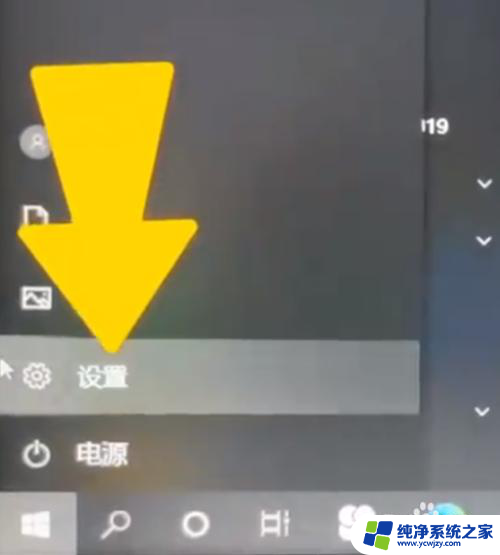
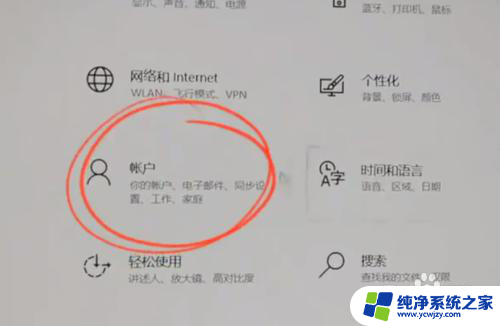
2.然后选择登录选项,可以看到这里一共有6种不同的密码。这里我们可以选择用pin进行展示,点击添加pin密码,点击下一步,在这里我们就可以来设置一下新的pin,先选择包括字母和符号。
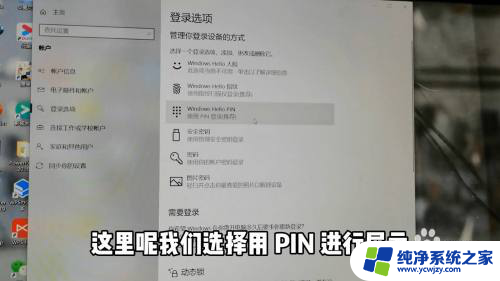
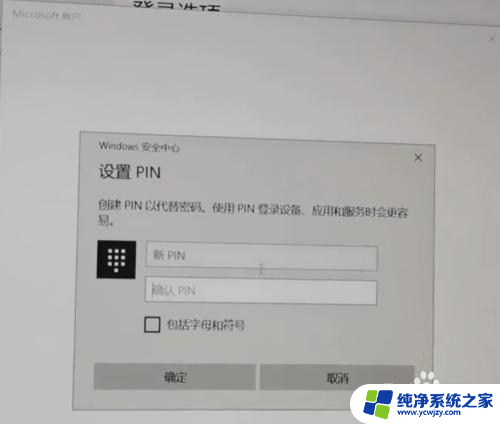
3.然后我们输入自己想要设置的密码,设置完成后,我们点击确定。可以看到现在我们就已经设置成功了,重启电脑。我们就需要填写pin密码来进行登录。
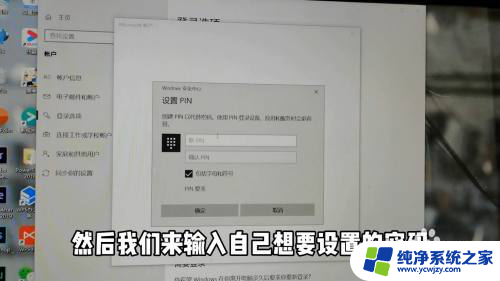
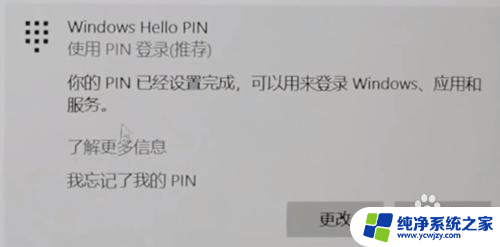
以上就是如何在电脑上设置密码锁屏的全部内容,如果你也遇到了同样的情况,请参照我的方法来处理,希望对大家有所帮助。